Cómo quitar Evolution Ransomware y recuperar archivos
Consejos sencillos para eliminar Evolution Ransomware y descifrar datos
Evolution Ransomware es una infección de tipo ransomware que opera cifrando los archivos almacenados y luego exigiendo el pago de un rescate por el descifrado. Los archivos afectados se renombran con la extensión .evolution. Por ejemplo, un archivo 1.jpg tendría un aspecto similar a 1.jpg.evolution. Posteriormente, el virus crea una nota de rescate dentro de “! #_ Read_me_for_revocery _ # !. txt”.
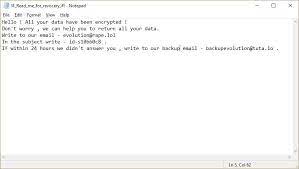
El archivo de texto informa a las víctimas que sus archivos han sido encriptados y que necesitan establecer contacto con los delincuentes a través de la dirección de correo electrónico proporcionada para iniciar el proceso de recuperación de archivos. Por lo general, en la mayoría de los casos de infección por ransomware, existen algunas herramientas de descifrado únicas sin las cuales los archivos no se pueden descifrar.
Obviamente, los delincuentes son las únicas personas que tienen la herramienta de descifrado adecuada. Sin embargo, para el intercambio de esta herramienta, solicitan un rescate. Esto varía entre $ 500 y $ 1500. Por lo general, el pago se solicita en Bitcoin y otras criptomonedas digitales para que no se pueda rastrear las transacciones. Estas personas pueden proporcionar un servicio de descifrado gratuito para uno o dos archivos cifrados que se ganan la confianza de los usuarios.
Sin embargo, en las peores condiciones, es necesario que no se comunique con los delincuentes ni les pague. Estas personas no son confiables. Nunca le proporcionarán la herramienta de descifrado, incluso si cumple con todas sus demandas. Por lo tanto, sufrirá una gran pérdida financiera y los archivos permanecerán cifrados. Para evitar que Evolution Ransomware siga cifrando archivos, es necesario eliminarlo.
Pero la eliminación del virus en sí misma no descifra los archivos ya cifrados. La única solución para la recuperación de archivos es utilizar copias de seguridad existentes. Pero, si no tiene ninguna copia de seguridad existente, no pierda la esperanza. Aún tiene al menos dos opciones de recuperación de datos disponibles en forma de instantáneas y herramientas de recuperación de datos. Consulte nuestra sección de recuperación de datos debajo de la publicación para obtener una guía de recuperación de datos más detallada.
¿Cómo entró Evolution Ransomware en mi sistema?
El malware se propaga a menudo a través de campañas de spam. Los correos electrónicos engañosos enviados desde dichas campañas pueden contener archivos infecciosos o enlaces a dichos archivos. Los archivos virulentos pueden estar en cualquier formato, incluidos archivos, Java Script, PDF y documentos de Microsoft Office, JavaScript, etc. Cuando se abren estos archivos, se inicia la cadena de infección.
El malware también se puede distribuir a través de fuentes de descarga dudosas, como sitios no oficiales y de software gratuito, redes p2p, etc. Las herramientas de activación ilegal y los actualizadores de software falsos son los mejores ejemplos. Las herramientas de craqueo provocan una infección del sistema en lugar de activar productos con licencia. Los actualizadores fraudulentos infectan los sistemas al abusar de los defectos de software obsoletos y / o al instalar programas maliciosos.
Texto presentado en el archivo de texto de Evolution Ransomware (“! #_ Read_me_for_revocery _ # !. txt”):
Hola ! ¡Todos tus datos han sido encriptados!
No se preocupe, podemos ayudarlo a devolver todos sus datos.
Escriba a nuestro correo electrónico: [email protected]
En el tema escriba – id–.
Si no recibe una respuesta nuestra en un día, escriba a nuestro correo electrónico de respaldo: [email protected]
¿Cómo prevenir la infección por ransomware?
Para evitar la infección del sistema por los correos electrónicos no deseados, se recomienda no abrir correos electrónicos sospechosos e irrelevantes, especialmente los archivos adjuntos y enlaces a sitios web que contengan. Se recomienda descargar solo desde sitios web oficiales y enlaces directos. Además, todos los programas deben actualizarse y activarse utilizando herramientas / funciones de desarrolladores legítimos.
Para una protección adecuada de la PC, instale una herramienta antivirus de buena reputación y manténgala actualizada. Además, utilice este software para escanear el sistema con regularidad y para eliminar las amenazas y problemas detectados. Si el sistema ya está infectado con Evolution Ransomware, le recomendamos que utilice alguna herramienta antivirus de buena reputación y elimine la infección de inmediato de forma automática.
Oferta especial
Evolution Ransomware puede ser una infección informática espeluznante que puede recuperar su presencia una y otra vez, ya que mantiene sus archivos ocultos en las computadoras. Para lograr una eliminación sin problemas de este malware, le sugerimos que pruebe con un potente escáner antimalware Spyhunter para verificar si el programa puede ayudarlo a deshacerse de este virus.
Asegúrese de leer el EULA, los Criterios de evaluación de amenazas y la Política de privacidad de SpyHunter. El escáner gratuito Spyhunter descarga solo escaneos y detecta las amenazas actuales de las computadoras y también puede eliminarlas una vez, sin embargo, requiere que lo haga durante las próximas 48 horas. Si tiene la intención de eliminar los therats detectados al instante, tendrá que comprar su versión de licencia que activará el software por completo.
Oferta de recuperación de datos
Le sugerimos que elija sus archivos de copia de seguridad creados recientemente para restaurar sus archivos cifrados, sin embargo, en caso de que no tenga dichas copias de seguridad, puede probar una herramienta de recuperación de datos para verificar si puede restaurar sus datos perdidos.
Detalles de antimalware y guía del usuario
Haga clic aquí para Windows
Haga clic aquí para Mac
Paso 1: Eliminar Evolution Ransomware a través del “Modo seguro con funciones de red”
Paso 2: Quitar Evolution Ransomware usando “Restaurar sistema”
Paso 1: Eliminar Evolution Ransomware a través del “Modo seguro con funciones de red”
Para usuarios de Windows XP y Windows 7: Inicie la PC en “Modo seguro”. Haga clic en la opción “Inicio” y presione continuamente F8 durante el proceso de inicio hasta que aparezca el menú “Opción avanzada de Windows” en la pantalla. Elija “Modo seguro con funciones de red” de la lista.

Ahora, aparece un Windows Homescren en el escritorio y la estación de trabajo ahora está trabajando en “Modo seguro con funciones de red”.
Para usuarios de Windows 8: Vaya a la “Pantalla de inicio”. En los resultados de búsqueda, seleccione la configuración, escriba “Avanzado”. En la opción “Configuración general de PC”, elija la opción “Inicio avanzado”. Nuevamente, haga clic en la opción “Reiniciar ahora”. La estación de trabajo arranca en el “Menú de opciones de inicio avanzado”. Presione el botón “Solucionar problemas” y luego el botón “Opciones avanzadas”. En la “Pantalla de opciones avanzadas”, presione “Configuración de inicio”. Nuevamente, haga clic en el botón “Reiniciar”. La estación de trabajo ahora se reiniciará en la pantalla “Configuración de inicio”. Lo siguiente es presionar F5 para arrancar en modo seguro en redes

Para usuarios de Windows 10: presione en el logotipo de Windows y en el icono “Encendido”. En el menú recién abierto, elija “Reiniciar” mientras mantiene presionado el botón “Shift” en el teclado. En la nueva ventana abierta “Elija una opción”, haga clic en “Solucionar problemas” y luego en “Opciones avanzadas”. Seleccione “Configuración de inicio” y presione “Reiniciar”. En la siguiente ventana, haga clic en el botón “F5” en el teclado.

Paso 2: Quitar Evolution Ransomware usando “Restaurar sistema”
Inicie sesión en la cuenta infectada con Evolution Ransomware. Abra el navegador y descargue una herramienta antimalware legítima. Haga un escaneo completo del sistema. Elimine todas las entradas maliciosas detectadas.
Oferta especial
Evolution Ransomware puede ser una infección informática espeluznante que puede recuperar su presencia una y otra vez, ya que mantiene sus archivos ocultos en las computadoras. Para lograr una eliminación sin problemas de este malware, le sugerimos que pruebe con un potente escáner antimalware Spyhunter para verificar si el programa puede ayudarlo a deshacerse de este virus.
Asegúrese de leer el EULA, los Criterios de evaluación de amenazas y la Política de privacidad de SpyHunter. El escáner gratuito Spyhunter descarga solo escaneos y detecta las amenazas actuales de las computadoras y también puede eliminarlas una vez, sin embargo, requiere que lo haga durante las próximas 48 horas. Si tiene la intención de eliminar los therats detectados al instante, tendrá que comprar su versión de licencia que activará el software por completo.
Oferta de recuperación de datos
Le sugerimos que elija sus archivos de copia de seguridad creados recientemente para restaurar sus archivos cifrados, sin embargo, en caso de que no tenga dichas copias de seguridad, puede probar una herramienta de recuperación de datos para verificar si puede restaurar sus datos perdidos.
En caso de que no pueda iniciar la PC en “Modo seguro con funciones de red”, intente usar “Restaurar sistema”
- Durante el “Inicio”, presione continuamente la tecla F8 hasta que aparezca el menú “Opciones avanzadas”. De la lista, elija “Modo seguro con símbolo del sistema” y luego presione “Entrar”

- En el nuevo símbolo del sistema abierto, ingrese “cd restore” y luego presione “Enter”.

- Escriba: rstrui.exe y presione “ENTER”

- Haga clic en “Siguiente” en las nuevas ventanas

- Elija cualquiera de los “Puntos de restauración” y haga clic en “Siguiente”. (Este paso restaurará la estación de trabajo a su fecha y hora anterior a la infiltración Evolution Ransomware en la PC.

- En las ventanas recién abiertas, presione “Sí”.

Una vez que su PC se restaure a su fecha y hora anteriores, descargue la herramienta antimalware recomendada y realice un escaneo profundo para eliminar los archivos Evolution Ransomware si se quedan en la estación de trabajo.
Para restaurar cada archivo (separado) con este ransomware, utilice la función “Versión anterior de Windows”. Este método es efectivo cuando la “Función de restauración del sistema” está habilitada en la estación de trabajo.
Nota importante: Algunas variantes de Evolution Ransomware eliminan también las “Copias de volumen de sombra”, por lo tanto, esta característica puede no funcionar todo el tiempo y es aplicable solo para computadoras selectivas.
Cómo restaurar un archivo cifrado individual:
Para restaurar un solo archivo, haga clic derecho sobre él y vaya a “Propiedades”. Seleccione la pestaña “Versión anterior”. Seleccione un “Punto de restauración” y haga clic en la opción “Restaurar”.

Para acceder a los archivos cifrados por Evolution Ransomware, también puede intentar usar “Shadow Explorer“. (http://www.shadowexplorer.com/downloads.html). Para obtener más información sobre esta aplicación, presione aquí. (http://www.shadowexplorer.com/documentation/manual.html)

Importante: Data Encryption Ransomware es muy peligroso y siempre es mejor que tome precauciones para evitar su ataque en su estación de trabajo. Se recomienda utilizar una poderosa herramienta antimalware para obtener protección en tiempo real. Con esta ayuda de “SpyHunter”, los “objetos de política de grupo” se implantan en los registros para bloquear infecciones dañinas como Evolution Ransomware.
Además, en Windows 10, obtienes una característica muy única llamada “Fall Creators Update” que ofrece la función “Acceso controlado a la carpeta” para bloquear cualquier tipo de encriptación de los archivos. Con la ayuda de esta función, todos los archivos almacenados en ubicaciones como “Documentos”, “Imágenes”, “Música”, “Videos”, “Favoritos” y “Escritorio” están a salvo de forma predeterminada.

Es muy importante que instale esta “Actualización de Windows 10 Fall Creators” en su PC para proteger sus archivos y datos importantes del cifrado de ransomware. Aquí se trata más información sobre cómo obtener esta actualización y agregar un formulario adicional de protección contra ataques de rnasomware. (https://blogs.windows.com/windowsexperience/2017/10/17/get-windows-10-fall-creators-update/)
¿Cómo recuperar los archivos cifrados por Evolution Ransomware?
Hasta ahora, habría entendido lo que sucedió con sus archivos personales que se cifraron y cómo puede eliminar los scripts y las cargas asociadas con Evolution Ransomware para proteger sus archivos personales que no se han dañado o cifrado hasta ahora. Para recuperar los archivos bloqueados, la información de profundidad relacionada con “Restauración del sistema” y “Copias de volumen ocultas” ya se ha discutido anteriormente. Sin embargo, en caso de que aún no pueda acceder a los archivos cifrados, puede intentar usar una herramienta de recuperación de datos.
Uso de la herramienta de recuperación de datos
Este paso es para todas aquellas víctimas que ya han intentado todo el proceso mencionado anteriormente pero no encontraron ninguna solución. También es importante que pueda acceder a la PC y pueda instalar cualquier software. La herramienta de recuperación de datos funciona sobre la base del algoritmo de exploración y recuperación del sistema. Busca en las particiones del sistema para localizar los archivos originales que fueron eliminados, corrompidos o dañados por el malware. Recuerde que no debe volver a instalar el sistema operativo Windows; de lo contrario, las copias “anteriores” se eliminarán permanentemente. Primero debe limpiar la estación de trabajo y eliminar la infección Evolution Ransomware. Deje los archivos bloqueados como están y siga los pasos mencionados a continuación.
Paso 1: descargue el software en la estación de trabajo haciendo clic en el botón “Descargar” a continuación.
Paso 2: Ejecute el instalador haciendo clic en los archivos descargados.

Paso 3: aparece una página de acuerdo de licencia en la pantalla. Haga clic en “Aceptar” para aceptar sus términos y uso. Siga las instrucciones en pantalla como se mencionó y haga clic en el botón “Finalizar”.

Paso 4: Una vez que se completa la instalación, el programa se ejecuta automáticamente. En la interfaz recién abierta, seleccione los tipos de archivo que desea recuperar y haga clic en “Siguiente”.

Paso 5: Puede seleccionar las “Unidades” en las que desea que se ejecute el software y ejecutar el proceso de recuperación. Lo siguiente es hacer clic en el botón “Escanear”.

Paso 6: según el disco que seleccione para escanear, comienza el proceso de restauración. Todo el proceso puede llevar tiempo dependiendo del volumen de la unidad seleccionada y el número de archivos. Una vez que se completa el proceso, aparece un explorador de datos en la pantalla con una vista previa de los datos que se van a recuperar. Seleccione los archivos que desea restaurar.

Paso 7: Lo siguiente es ubicar la ubicación donde desea guardar los archivos recuperados.

Oferta especial
Evolution Ransomware puede ser una infección informática espeluznante que puede recuperar su presencia una y otra vez, ya que mantiene sus archivos ocultos en las computadoras. Para lograr una eliminación sin problemas de este malware, le sugerimos que pruebe con un potente escáner antimalware Spyhunter para verificar si el programa puede ayudarlo a deshacerse de este virus.
Asegúrese de leer el EULA, los Criterios de evaluación de amenazas y la Política de privacidad de SpyHunter. El escáner gratuito Spyhunter descarga solo escaneos y detecta las amenazas actuales de las computadoras y también puede eliminarlas una vez, sin embargo, requiere que lo haga durante las próximas 48 horas. Si tiene la intención de eliminar los therats detectados al instante, tendrá que comprar su versión de licencia que activará el software por completo.
Oferta de recuperación de datos
Le sugerimos que elija sus archivos de copia de seguridad creados recientemente para restaurar sus archivos cifrados, sin embargo, en caso de que no tenga dichas copias de seguridad, puede probar una herramienta de recuperación de datos para verificar si puede restaurar sus datos perdidos.





